برای مطرح کردن سوالات خود در زمینه آیفون مثل انتقال عکس از کامپیوتر به آیفون می توانید
برای مطرح کردن سوالات خود در زمینه آیفون مثل انتقال عکس از کامپیوتر به آیفون می توانید
همانطور که می دانید انتقال عکس از کامپیوتر به گوشی آیفون به راحتی اندروید نیست و با آن متفاوت است و نمی توانید با وصل کردن گوشی به کامپیوتر از طریق کابل USB و کپی پیست کردن عکس ها و ویدئوها این کار را انجام دهید . در مقاله امروز گروه مشاوره هیواتک قصد داریم نحوه انتقال عکس از کامپیوتر به آیفون با آیتونز و نحوه انتقال عکس از کامپیوتر به آیفون بدون آیتونز را به شما عزیزان آموزش دهیم . همچنین خواندن مقاله نحوه فرستادن آهنگ در آیفون از تلگرام را نیز به شما توصیه می کنیم .
انتقال عکس از کامپیوتر به آیفون با آیتونز
برای انتقال عکس و ویدیو از PC به آیفون یا آیپد مراحل زیر را دنبال کنید :
1- ابتدا آخرین نسخه آیتونز را روی کامپیوتر خود نصب کنید .
2- یک پوشه ایجاد کنید و عکس ها و ویدیوهایی که قصد انتقال آن ها به گوشی آیفون خود دارید را به آن پوشه منتقل کنید .
3- نرم افزار آیتونز را باز کنید و گوشی خود را با کابل USB به کامپیوتر تان متصل کنید . ( نکته : بعد از وصل کردن گوشی به کامپیوتر در صورت مشاهده این تصویر روی دکمه Continue کلیک کنید .
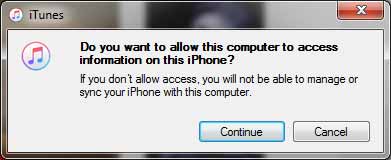
و در گوشی نیز در پاپ آپی که ظاهر می شود گزینه Trust را انتخاب کنید . )
4- بعد از اتصال گوشی به آیتونز ، آیکون گوشی در بالای نرم افزار آیتونز ظاهر می شود . بر روی آن کلیک کنید . ( در صورت نشناختن آیفون توسط آیتونز مقاله عدم شناسایی آیفون در کامپیوتر را مطالعه نمایید . )
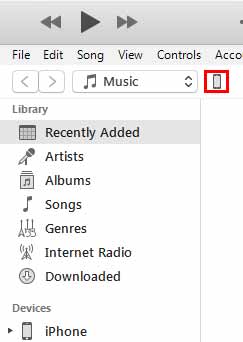
5- بعد از کلیک روی آیکون گوشی خود ، از قسمت Settings وارد سربرگ Photos شوید .
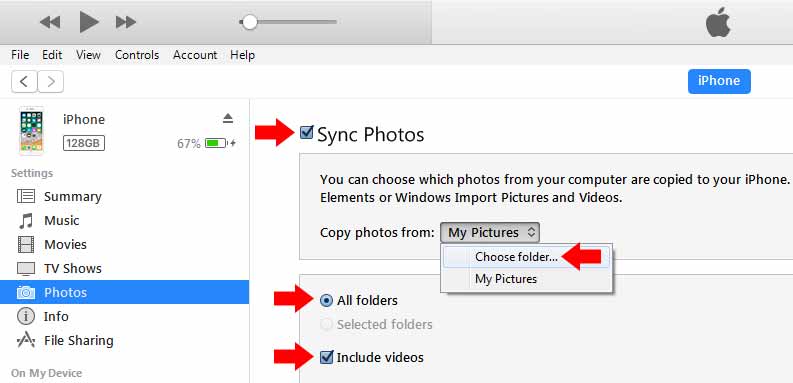
6- حال در قسمت بالای این بخش تیک Sync photos را فعال کنید . در قسمت Copy photos from گزینه Choose folder… را انتخاب کنید و سپس پوشه ای که عکس ها و ویدیوهای مورد نظر را در آن ذخیره کرده بودید انتخاب نمایید . ( فایل های شما می توانند عکس و ویدیو با فرمت mp4 باشد ) . سپس All folder را در این قسمت فعال کنید . همچنین تیک قسمت Include videos را در این قسمت فعال کنید و در آخر روی دکمه Apply کلیک کنید .
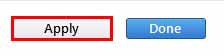
به این ترتیب این پوشه به آیفون شما انتقال خواهد یافت .
نکته : عکس ها و ویدیوهایی که به این طریق از کامپیوتر به آیفون شما منتقل می شوند از طریق گوشی قابل حذف نیستند و برای پاک کردن آن ها از گوشی باید از طریق پوشه مذکور اقدام نمایید .
این مقاله را نیز بخوانید : بازیابی عکسهای پاک شده از روی آیفون
انتقال عکس از کامپیوتر به آیفون بدون آیتونز
در صورتی که قصد انتقال عکس از کامپیوتر به آیفون بدون آیتونز را دارید ، باید از نرم افزارهای انتقال فایل به آیفون برای این کار استفاده کنید . نرم افزار Aisee soft FoneTrans یکی از این نرم افزارهاست . این نرم افزار برای انتقال عکس ، ویدیو ، موزیک و ... از کامپیوتر به دیوایس های iOS می باشد . از دیگر قابلیت های این نرم افزار می توان به پشتیبان گیری از آیتونز و تبدیل فایل بین دستگاه های iOS اشاره کرد . با این نرم افزار می توانید مدیریت عکس های خود را روی آیفون به وسیله ایجاد آلبوم عکس و آهنگ و اضافه کردن آن ها به لیست پخش انجام دهید .
سایر ویژگی های این نرم افزار :
تبادل فایل ها بین کامپیوتر و iOS
- ایجاد فایل پشتیبان از iOS به iTunes
- حذف مخاطبین تکراری از لیست مخاطبین
- پشتیبانی از آخرین ورژن iTunes و iOS
- امکان تغییر اطلاعات فایل ها شامل تگ ها نام و ...
- انتقال و ایجاد بکاپ بدون از دست رفتن اطلاعات
- تبادل اطلاعات بین ویندوز و iOS و یا دو دستگاه iOS
- کپی فایل های مولتی مدیا ،لیست های پخش ،آلبوم ها ،لیست مخاطبین و پیامک ها
- ذخیره پیامک ها و مخاطبین با فرمت های Excel ،text ،html ،csv و vcf و ...
این مقاله را نیز بخوانید : پر شدن حافظه آیفون
سوالات متداول
1- چرا جهت انتقال عکس از کامپیوتر به آیفون با کابل نمی توانم به آیتونز وصل شوم؟
توجه داشته باشید برای اتصال به آیتونز حتما باید از کابل شارژر اورجینال خود گوشی استفاده کنید.2- چرا عکس و فیلم هایی که با آیتونز از کامپیوتر روی گوشی آیفون خود ریخته ام قابل حذف نیستید؟
هنگامی که عکسی را از این روش روی گوشی خود میریزید از طریق گوشی قابل حذف نیستید و باید از طریق پوشه آن برای حذف عکس و فیلم ها اقدام کنید.3- قصد انتقال عکس از کامپیوتر به آیفون بدون آیتونز دارم چه کنم ؟
باید از نرم افزارهای انتقال فایل به آیفون برای این کار استفاد ه کنید یکی از نرم افزارAisee soft Fone T rans است .برای مطرح کردن سوالات خود در زمینه آیفون مثل انتقال عکس از کامپیوتر به آیفون می توانید
برای مطرح کردن سوالات خود در زمینه آیفون مثل انتقال عکس از کامپیوتر به آیفون می توانید
پاسخ مشاور هیواتک: سلام. کاربر گرامی اگر با مطالعه مقاله انتقال عکس از کامپیوتر به آیفون هیواتک نتوانستید مشکل را برطرف کنید پیشنهاد می کنیم با شماره ۹۰۹۲۳۰۵۶۹۵ تماس بگیرید تا مشاوران ما شما را راهنمایی کنند.


